Hoe te reageren op Instagram-berichten met verschillende Emojis

Wil je reageren op een Instagram-bericht met een andere emoji dan het hart? Bekijk onze gids waarin wordt uitgelegd hoe je aangepaste emoji-reacties op Instagram kunt verzenden.
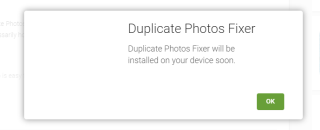
Google Play Store is de officiële markt om apps, boeken en meer te downloaden voor alle Android-gebruikers. Dit is een virtuele galerij waarmee u uw gewenste apps en meer kunt proberen en kopen. De Play Store-app wordt standaard op uw Android geïnstalleerd wanneer u een nieuwe Android koopt. Hoewel het een van de meest gebruikte applicaties op je apparaat is, ken je misschien nauwelijks alle trucs om het maximaal te gebruiken. Vandaag gaan we enkele van de handige tips en trucs voor Google Play Store opgraven die u kunt toepassen op uw routinegebruik:
1. Update het zelf:
Je vraagt je misschien af hoe je de Google Play Store niet als een app in de Play Store zelf ziet wanneer je op zoek bent naar een update. Welnu, het updaten van de Play Store-app is een automatisch proces geworden. De maker zorgt ervoor dat je op tijd verwittigd wordt via verschillende push notificaties en push updates. Er zijn echter momenten waarop u uw telefoon terugzet naar de fabrieksinstellingen en de bijgewerkte versie van de app verliest. Hier kunt u de Google Play Store handmatig bijwerken door de app te starten en naar Instellingen te gaan. Scroll naar beneden en tik
een paar keer op de optie Play Store-versie . Als u de nieuwste Google Play Store-versie gebruikt, wordt u hiervan op de hoogte gesteld met een bericht, anders start de update onmiddellijk.
Zie ook: Hoe aan de slag te gaan met audioboeken in de Google Play Store?
2. Authenticatie om te kopen:
Google is een van de meest vertrouwde merken die u tegenkomt en dit is de reden waarom u niet twee keer nadenkt voordat u uw creditcard eraan koppelt. Er zijn echter gevallen geweest waarin kinderen aankopen hebben gedaan en het geld is afgeschreven. Welnu, u heeft misschien geen controle over kinderen, maar u kunt Google Play Store instellen om elke betaling te verifiëren voordat u een aankoop voltooit. moet u naar Instellingen gaan en op Verificatie voor aankoop vereisen tikken.
3. Installeer apps van pc naar Android:
Met deze functie hoeft u uw apparaat niet aan te raken om een app te installeren. Start eenvoudig Google Play Store op uw computer, log in op uw account en zoek naar de gewenste app op uw telefoon. Zodra u op Installeren klikt, wordt de app gedownload naar uw Android. Zorg ervoor dat je telefoon is verbonden met een werkende internetverbinding om de app te kunnen downloaden.
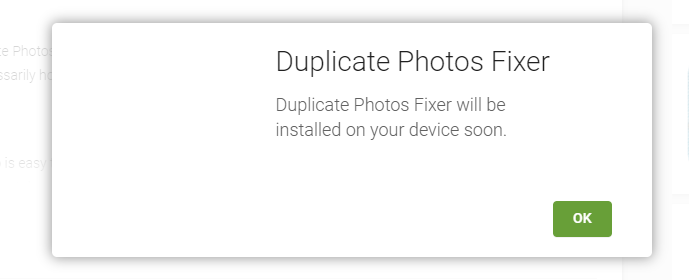
4. Zie beoordelingen en recensies:
Beoordelingen laten een app groeien en als je wilt zien wat alle beoordelingen zijn die je aan de apps hebt gegeven, hoef je de app-pagina's niet één voor één te bekijken. In het gedeelte Beoordelingen en recensies van Google Play Store kun je de beoordelingen en recensies zien die je aan alle apps hebt gegeven. Veeg de lade van rechts naar links om de oudere vermeldingen te zien.
5. Inhoudsbeperking:
Met Google Play Store kunt u de inhoud beperken. Het wordt belangrijk op momenten dat je kinderen thuis hebt. Je wilt zeker niet dat ze naar iets kijken dat niet voor hen bedoeld is. Ga gewoon naar ouderlijk toezicht en stel de beperking in op basis van de leeftijd van de kinderen.
Over het algemeen heeft bijna elke nuttige app verschillende trucs die je ervaring nog beter kunnen maken. Met bovenstaande trucs kun je de Google Play Store nu nog meer verkennen en beter zoeken. Het is belangrijk dat u de Play Store up-to-date houdt om de maximale functies te krijgen die deze biedt. Mocht je meer interessante tips weten, laat het ons dan weten in de reacties hieronder.
Volgende lezen: 6 Google Play Music-tips en -trucs voor een rustgevende ervaring
Wil je reageren op een Instagram-bericht met een andere emoji dan het hart? Bekijk onze gids waarin wordt uitgelegd hoe je aangepaste emoji-reacties op Instagram kunt verzenden.
Wil je vervelende accounts op TikTok blokkeren? Dit is wat er gebeurt als je iemand op TikTok blokkeert.
Wil je weten hoeveel YouTube-tijd je hebt bekeken? Dit zal u helpen te weten of u te veel tijd op het platform doorbrengt en tips om dit te verminderen.
Als de functie Donkere modus niet werkt in Google Maps op uw iPhone of Android, vindt u hier de beste manieren om dit probleem op te lossen.
Hier ziet u hoe u de regisseurmodus op Snapchat kunt gebruiken om toegang te krijgen tot meer geavanceerde functies zoals groen scherm, camera-indelingen en meer.
In dit bericht worden de stappen gedeeld om het scherm te delen in Facebook Messenger op desktop en mobiel, vooral tijdens videogesprekken.
U heeft geen toegang tot uw mappen en bestanden wanneer de standaard File Explorer-app vastloopt bij het werken aan het bericht. Dit zijn de beste manieren om het probleem op te lossen.
Meldingen verbergen is een handige functie in de Berichten-app op iPhone, iPad en Mac. Hier leest u hoe u het kunt gebruiken.
De afstandsbediening van uw Samsung TV werkt niet en u kunt gefrustreerd raken. Hier zijn de beste manieren om een defecte afstandsbediening van een Samsung TV te repareren.
Mogelijk mist u spraakmakende sportverslaggeving als ESPN niet werkt op FireStick. Bekijk de beste manieren om het probleem op te lossen.









